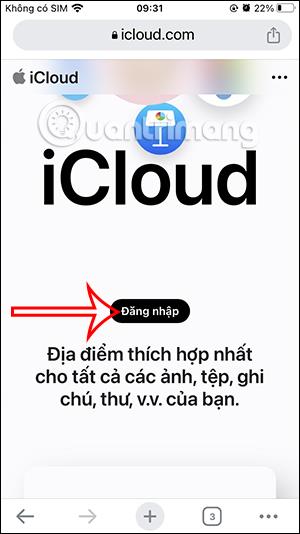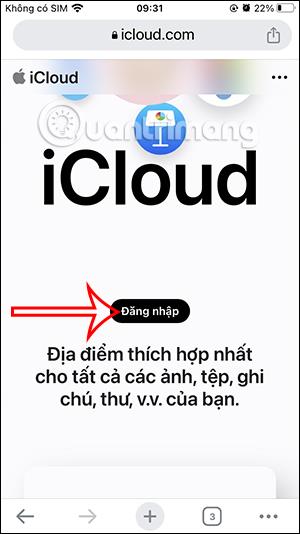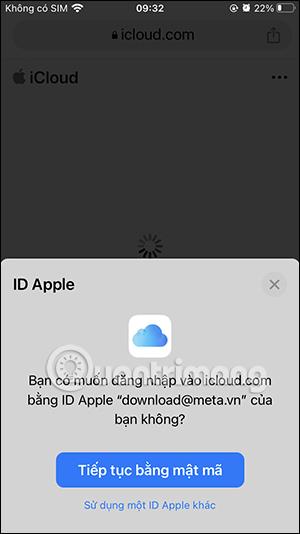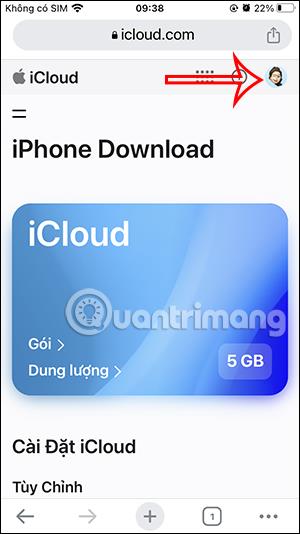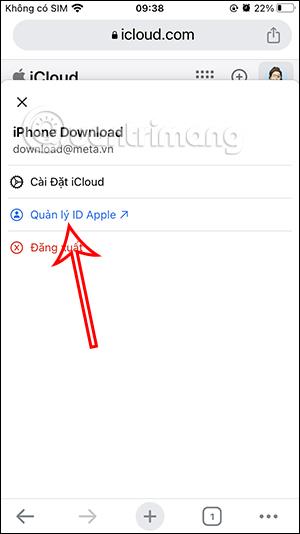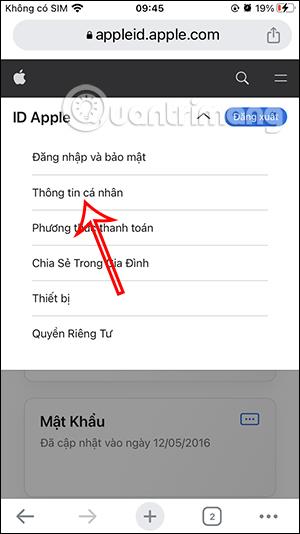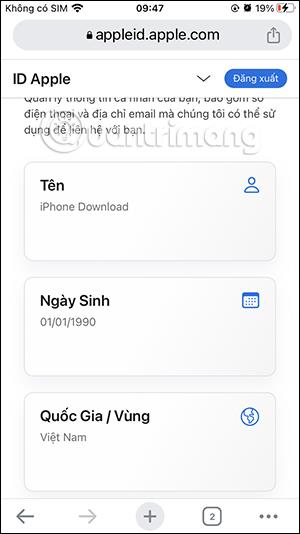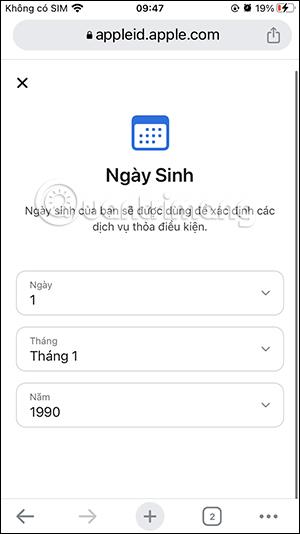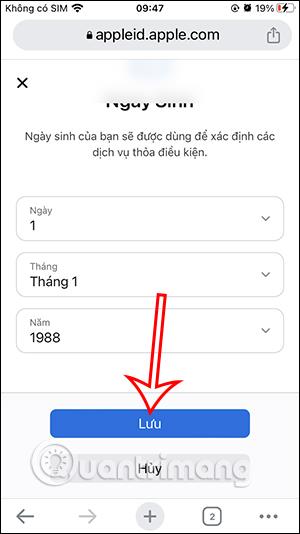Kai užsiregistruosite gauti Apple ID paskyrą , bus skyrius, kuriame bus nurodyta asmeninė informacija su pagrindine informacija. Ir ši asmeninė informacija gali būti visiškai pakeista, kad atitiktų jūsų dabartinę informaciją. Mes galime pakeisti jūsų asmeninę informaciją, įskaitant jūsų vardą, el. pašto adresą, telefono numerį ir adresą Apple svetainėje. Toliau pateiktame straipsnyje bus paaiškinta, kaip pakeisti „Apple ID“ paskyros informaciją.
„Apple ID“ paskyros informacijos keitimo instrukcijos
1 žingsnis:
Pirmiausia vartotojai pasiekia „Apple“ paskyros valdymo svetainę pagal toliau pateiktą nuorodą.
2 žingsnis:
Šioje svetainės sąsajoje naudotojai prisijungia prie jūsų „Apple“ paskyros arba, jei jau yra prisijungę telefonu, toliau pasiekia svetainę naudodami jūsų paskyrą.
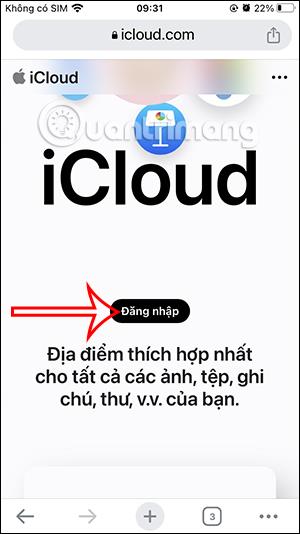
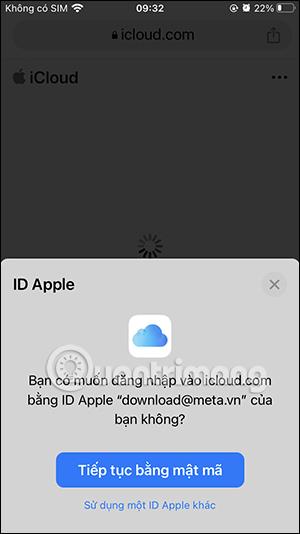
3 veiksmas:
Svetainės sąsajoje vartotojai spusteli dabartinį avatarą ir toliau pateiktame sąraše pasirenka Tvarkyti Apple ID. Dabar būsite perkelti į visiškai naują svetainę, spustelėkite išskleidžiamojo meniu rodyklę ir pasirinkite Asmeninė informacija .
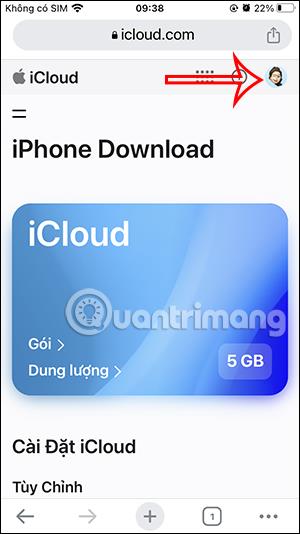
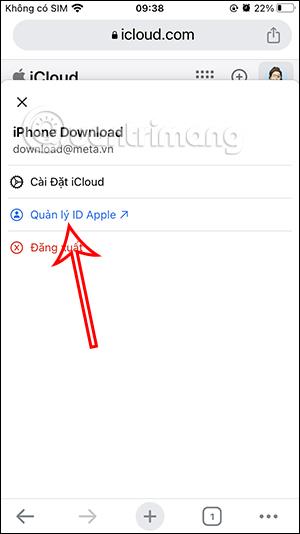
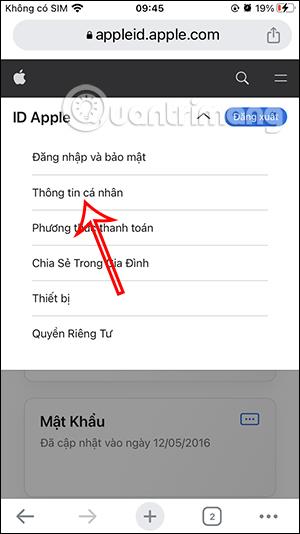
4 veiksmas:
Tada pamatysite sąsają su asmeninės Apple paskyros informacija . Jei norite pakeisti kokią nors informaciją, spustelėkite tą informacijos elementą ir įveskite naują informaciją .
Galiausiai spustelėkite Išsaugoti toliau, kad išsaugotumėte naują „Apple ID“ paskyros informaciją.
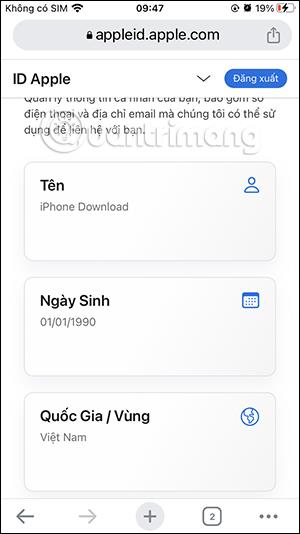
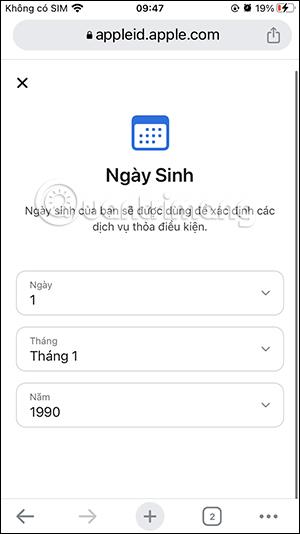
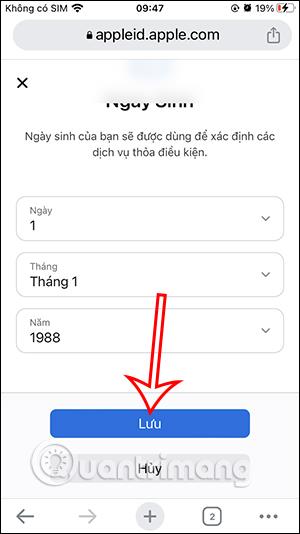
Taigi nauja „Apple ID“ paskyros informacija buvo išsaugota.